Guia definitivo para gravação de correio de voz no iPhone e Android
Com o uso crescente de smartphones, deixar mensagens de voz tornou-se um meio comum de comunicação para fins pessoais e profissionais. O correio de voz continua sendo uma ferramenta essencial de comunicação. Não importa quais dispositivos você esteja usando, incluindo iPhone, telefone Android, computador, etc., saber como gravar um correio de voz com eficiência pode fazer uma diferença significativa. Este guia orientará você na gravação de mensagens de correio de voz em diferentes dispositivos, fornecendo guias passo a passo e dicas úteis para ajudá-lo a fazer gravação de correio de voz fácil.
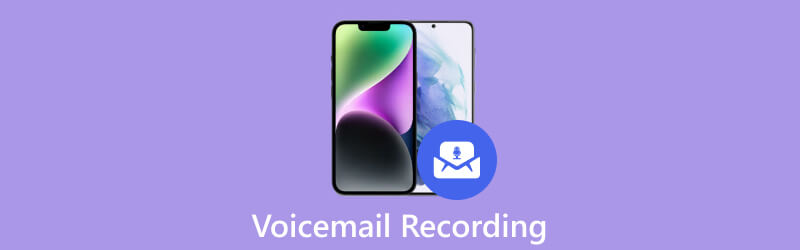
- LISTA DE GUIAS
- Parte 1. Grave um correio de voz no iPhone
- Parte 2. Grave um correio de voz no Android
- Parte 3. Software profissional de gravação de correio de voz
- Parte 4. Perguntas frequentes sobre gravação de correio de voz
Parte 1. Como gravar um correio de voz no seu iPhone
Esta seção fornece um guia passo a passo para gravar um correio de voz em um iPhone, incluindo acessar o recurso de correio de voz, gravar sua mensagem de correio de voz e editá-la com perfeição. Instruções detalhadas e dicas úteis irão prepará-lo para deixar um correio de voz bem elaborado.
Para gravar um correio de voz no seu iPhone, localize e toque no Telefone aplicativo na tela inicial. Depois de abrir o aplicativo Telefone, selecione Correio de voz no canto inferior direito da tela. Isso o levará para a interface do correio de voz.
Se estiver usando o correio de voz pela primeira vez, você precisará configurá-lo antes de gravar sua mensagem. Basta seguir as instruções fornecidas pela sua operadora de rede para configurar seu correio de voz. Normalmente, isso envolve a criação de uma senha e a personalização de sua saudação.
Para gravar uma mensagem de correio de voz no seu iPhone, toque no Saudações botão no canto superior esquerdo da tela do correio de voz. Aqui você encontrará duas opções, Padrão e Personalizado. A opção Padrão usa uma mensagem automática genérica, enquanto a opção Personalizada permite criar uma saudação de correio de voz personalizada.
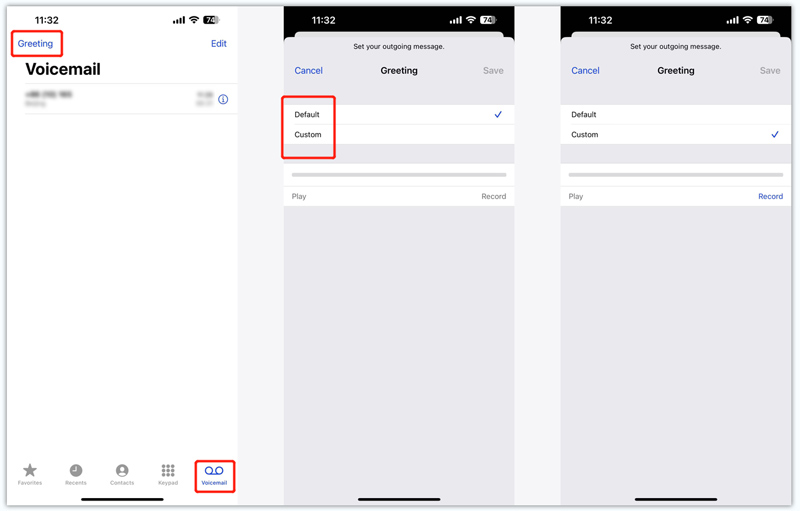
Selecione a opção Personalizar para gravar sua saudação de correio de voz. Tocar Registro para começar a capturar sua mensagem. Fale de forma clara e concisa, garantindo que a mensagem do correio de voz seja audível. Depois de terminar a gravação do correio de voz, toque no Parar botão.
Visualize sua saudação do correio de voz antes de salvá-la. Se você estiver satisfeito com a gravação, toque no Salvar botão para definir sua saudação personalizada como mensagem de correio de voz padrão. Volte para a tela do correio de voz e verifique suas configurações. Certifique-se de que seu correio de voz esteja ativado e que sua saudação personalizada esteja selecionada como mensagem ativa.
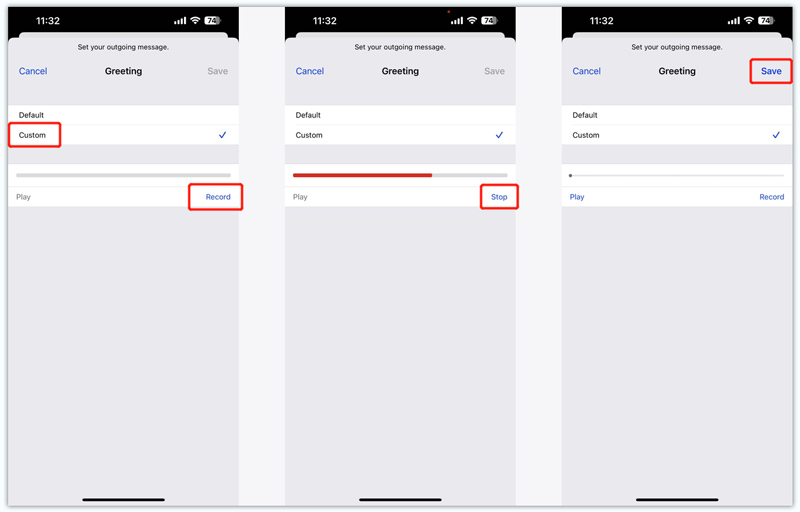
Para testar seu correio de voz, peça a um amigo ou familiar para ligar para o seu iPhone e deixar um correio de voz. Após o término da chamada, você receberá uma notificação indicando que possui uma nova mensagem de correio de voz. Abra a tela do correio de voz e a mensagem gravada deverá estar disponível para reprodução.
Parte 2. Como gravar um correio de voz no Android
Se você usa um telefone Android e deseja aprender como gravar um correio de voz com eficiência, esta parte é para você. Você pode obter instruções passo a passo sobre como gravar um correio de voz no Android.
Abra o Telefone aplicativo no seu Android e vá para a guia Correio de voz. Dependendo do seu dispositivo Android, a guia pode estar na parte inferior da tela ou como uma opção separada no menu do aplicativo.
Configure seu correio de voz seguindo as instruções na tela. Isso geralmente envolve a criação de uma saudação de correio de voz e a definição de uma senha ou PIN para suas mensagens.
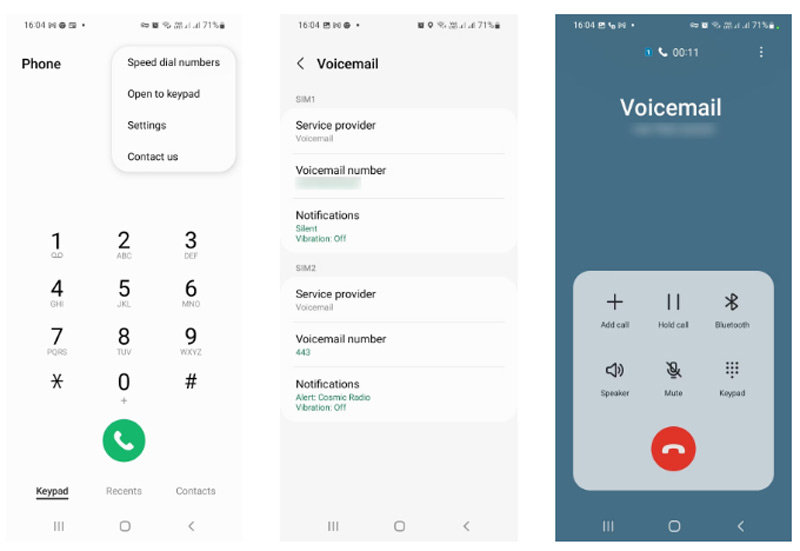
Retorne para Correio de voz guia no aplicativo Telefone. Procure o Registro ou Novo opção dentro da guia e toque nela. Isso solicitará que seu telefone Android comece a gravar. Comece a falar de forma clara e concisa no microfone do seu telefone. Compartilhe a mensagem ou informação desejada que deseja transmitir no correio de voz. Certifique-se de seguir todas as restrições de tempo definidas pelo seu provedor de serviços.
Ouça sua mensagem de correio de voz e certifique-se de que ela atenda às suas expectativas. Se necessário, você pode regravar várias vezes até ficar satisfeito com o resultado. Depois disso, toque em Salvar para finalizar e armazenar o correio de voz.
Parte 3. Software profissional de gravação de correio de voz
Você pode encontrar muitos aplicativos de terceiros projetados especificamente para gravar mensagens de correio de voz. Esses aplicativos geralmente incluem recursos adicionais, como transcrição e opções avançadas de personalização. Aqui, recomendamos fortemente o completo Gravador de tela ArkThinker para capturar uma mensagem de correio de voz e transferi-la para o seu iPhone ou telefone Android. Ele pode gravar sua voz do microfone do computador ou de um alto-falante externo. Além disso, permite capturar áudio do sistema com alta qualidade.
Baixe e abra este gravador de correio de voz. Use o Gravador de áudio ferramenta para capturar sua saudação de correio de voz.

Ligar o Microfone e desabilitar Som do sistema. Você pode selecionar a fonte de áudio com base em sua necessidade específica.

Clique no GRAVANDO botão para iniciar a gravação do correio de voz. Quando a gravação terminar, você poderá ouvir sua mensagem de correio de voz e editá-la.

Parte 4. Perguntas frequentes sobre gravação de correio de voz
Como deletar um correio de voz durante a gravação?
Ao gravar uma mensagem de correio de voz em seu iPhone ou telefone Android, você pode interromper a gravação e removê-la facilmente. Você pode reiniciar diretamente a gravação do correio de voz até ficar satisfeito com ela.
Por que não consigo gravar uma saudação do correio de voz no meu iPhone?
Para gravar uma saudação de correio de voz com o seu iPhone, configure primeiro o correio de voz. Você pode abrir o aplicativo Telefone, tocar em Correio de voz no canto inferior direito, tocar no botão Configurar e prosseguir. Se ainda não conseguir gravar um correio de voz, entre em contato com o suporte da Apple ou disque *86 para obter mais assistência.
Como posso alterar o correio de voz no meu telefone Samsung?
Abra o aplicativo Telefone e ligue para o correio de voz segurando o botão 1. Ao ouvir uma saudação ou uma mensagem pessoal, toque na tecla numérica relacionada para selecioná-la. Agora você tem a opção de gravar uma nova saudação do correio de voz.
Conclusão
Depois de conhecer as etapas adequadas, gravando um correio de voz no seu iPhone ou telefone Android é uma tarefa simples. Você pode seguir os métodos acima para criar mensagens de voz claras e profissionais que transmitam sua mensagem de maneira eficaz.
O que você acha deste post? Clique para avaliar esta postagem.
Excelente
Avaliação: 4.9 / 5 (com base em 312 votos)
Encontre mais soluções
Melhor gravador de MP3 para gravar som e microfone de computador Processo incomparável sobre como gravar áudio em dispositivos Android Ferramentas de gravador de microfone: grave sua voz no microfone Os 14 principais softwares e hardwares de gravação de áudio que você não deve perder Como gravar uma conversa ao vivo ou chamada telefônica no iPhone Como gravar uma chamada telefônica no Android [gravador de chamadas para Android]Artigos relativos
- Gravar audio
- Revisão da captura de áudio iShowU e mais informações que você deve saber
- O que é a narração do TikTok e como fazer uma narração no TikTok
- Maneiras práticas de gravar chamadas do WhatsApp no iPhone/Android e PC
- As 8 principais ferramentas de locução que você não deve perder no desktop e no celular
- Maneiras práticas de gravar transmissões de rádio em computadores e dispositivos móveis
- Tutorial concreto para fazer narração em PC e Mac como profissionais
- Como gravar áudio e voz em um iPhone de três maneiras fáceis
- Como gravar áudio no Mac, PC com Windows 11/10/8/7 e online
- Voiceover no iPhone: dicas e gestos para ajudá-lo a dominá-lo
- Análise do Amazon Voice Recorder: preços, recursos e melhor alternativa



